excel在一個格子里畫斜線并寫字的方法:首先打開excel表格;然后選中需要畫斜線的單元格,單擊鼠標右鍵,并選擇“設置單元格格式”;接著選擇“邊框”-“斜線”;最后在已畫斜線的單元格中,填寫文字并調整文字的位置即可。

本文操作環(huán)境:Windows7系統(tǒng),Microsoft Office Excel2010版本,Dell G3電腦。
推薦:《Excel教程》
打開excel表格。
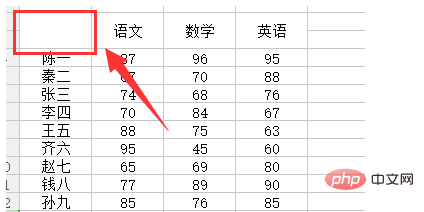
選中需要畫斜線的單元格,單擊鼠標右鍵,在彈出的下拉窗口中選擇“設置單元格格式”。
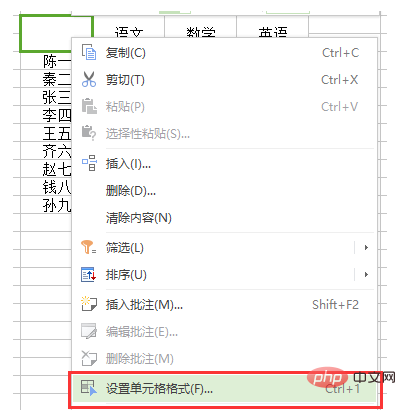
在彈出來的單元格格式窗口中選擇“邊框”,然后選擇“斜線”。
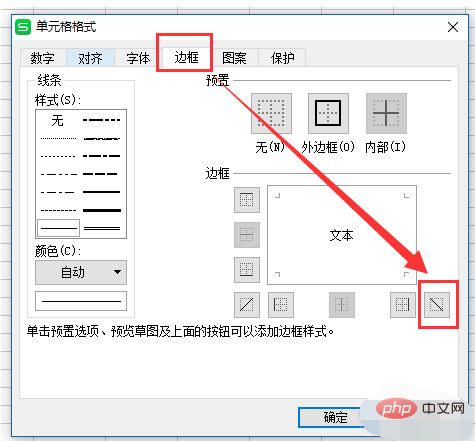
如圖,單元格中已經插入了斜線。
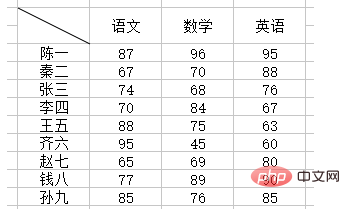
在已畫斜線的單元格中,填寫文字“人名”“學科”。
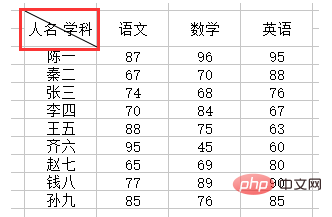
選中“人名”單擊鼠標右鍵,選擇“設置單元格格式”,在彈出來的窗口中選擇“下標”,點擊確定。
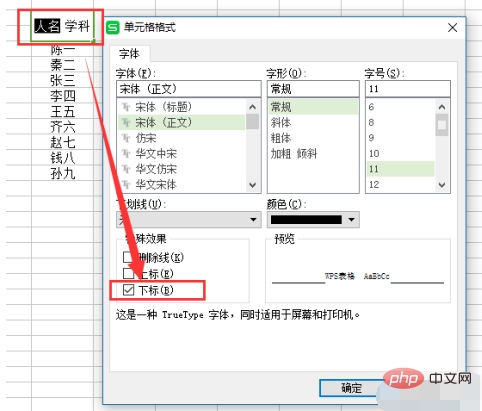
“學科”的操作類似,只是選擇“上標”,點擊確定。
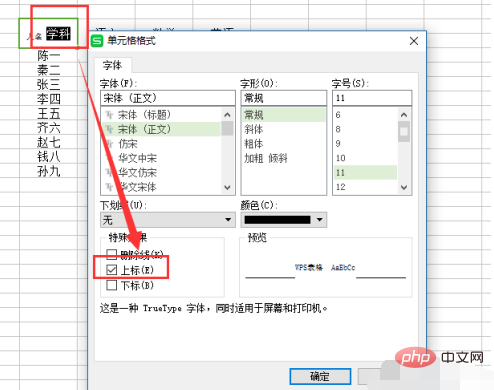
弄完后,調整一下文字大小。如圖,便完成了單元格畫線并插入上下文字的操作。
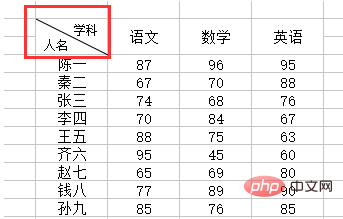
? 版權聲明
文章版權歸作者所有,未經允許請勿轉載。
THE END



















